- Leichte Sprache
- RAT & VERWALTUNG
- Grußwort
- Bürgerbus
- Unsere Leistungen - Was erledige ich wo?
- Grundsteuerreform
- Verwaltung
- Sitzungstermine
- Chroniken
- Notruf- und Informationsstellen
- Brand- und Katastrophenschutz - Selbstschutz im Ernstfall stärken
- Partnerstädte
- Bereitschaftsdienste
- Bürgerinformation über Abfallbeseitigung/Beirat etc.
- Verbandsgemeinde
- Ortsgemeinden
- 50 Jahre Verbandsgemeinde Enkenbach-Alsenborn
- Die Entstehung der Verbandsgemeinde Enkenbach-Alsenborn
- Das Wappen der Verbandsgemeinde Enkenbach-Alsenborn
- Die 1. Sitzung der Verbandsgemeindevertretung der (ehemaligen) Verbandsgemeinde Hochspeyer
- Die konstituierende Sitzung der Verbandsgemeindevertretung der Verbandsgemeinde Enkenbach-Alsenborn
- Das „Geburtsjahr 1972“
- Chroniken – Heimatbücher – Wanderführer
- Rätselhafte Zeitzeichen
- Gremien, Mandatsträger und Sitzungstermine
- Verwaltungsgeschichte
- Ehrenbürger
- Polizei-Bezirksbeamtinnen und -beamte
- Ver-und Entsorgung
- Ausschreibungen
- Feuerwehren
- Öffentliche Bekanntmachungen
- Wahlen
- Lebenswert: TOURISMUS & FREIZEIT
- Barrierefrei
- Freizeitaktivitäten
- Kinder und Familien
- Erlebnis-Wandern
- Pfälzerwald-Verein
- Gästeführungen
- Geocaching
- Helden von Heute
- Mountainbikepark Pfälzerwald
- Naturschutzgebiet Mehlinger Heide
- Picknickplätze
- Provinzkino
- Pressemitteilungen Provinzkino
- Verleihung des Kinoprogrammpreises 2023
- Erfolgreicher Auftakt der FBW-Jugend Filmjury in Enkenbach-Alsenborn Staatssekretär Prof. Jürgen Hardeck begrüßt neue Jury persönlich
- Verleihung des Kinoprogrammpreises des Landes Rheinland-Pfalz in Simmern
- Kinoprogrammpreisverleihung des Bundes 2025 in Karlsruhe UNION – Studio für Filmkunst und PROVINZ Programmkino Enkenbach unter den Preisträgern
- Frauen-Sinn(ema) mit „Paula – Mein Leben soll ein Fest sein“ PROVINZ Programmkino Enkenbach, 26. Januar 2026, 19.30 Uhr
- Kaffee – Kuchen – Kino mit „Der Held vom Bahnhof Friedrichstraße“ PROVINZ Programmkino Enkenbach, 13. Januar 2026
- Pressemitteilungen Provinzkino
- Radwandern
- Schwimmbäder, Bücherei, Grillhütte
- Veranstaltungen
- Die Natur genießen am Tor zum Pfälzerwald
- Sehenswertes
- Museen
- Burgruine Frankenstein
- Burgruine Diemerstein
- Brunnen
- Kirchengebäude
- Klosterkirche St. Norbert
- Protestantische Kirche im Ortsteil Alsenborn
- Katholische Kirche im Ortsteil Alsenborn
- Protestantische Kirche im Ortsteil Enkenbach
- Schlosskirche in Neuhemsbach
- Katholische Kirche in Mehlingen
- Protestantische Kirche in Mehlingen
- Protestantische Kirche in Sembach
- Mennonitische Kirche in Sembach
- Protestantische Kirche in Hochspeyer
- Katholische Kirche in Hochspeyer
- Protestantische Kirche in Frankenstein
- Katholische Kirche in Frankenstein
- Vereine und Gemeinschaften
- Unterkünfte und Campinplätze
- Gastronomie
- Komoot Entdeckertouren
- Freizeit-, Rad- und Wanderkarten Downloads
- Souvenirs
- Tipps aus der Nachbarschaft
- Familienfreundlich: SOZIALES & LOKALES
- Büchereien
- Jugendsozialarbeit
- Grillhütten
- Räumlichkeiten für private Veranstaltungen
- Ferienbetreuung der Verbandsgemeinde
- Ferienprogramm 2025
- Ferienprogramm für Vereine
- Kindertagesstätten
- Schulen
- Spielplätze
- Altenheime
- Krabbelgruppen
- Onlineberatung für Alleinerziehende
- Kirchengemeinden
- Medizinische Einrichtungen
- Familienkarte
- Stiftungen
- Sportstätten
- Digital Botschafter
- Banken, Post, Schornsteinfeger
- Standortattraktiv
- Ökologisch
- E-Rechnung
- Wie verschicke ich eine E-Rechnung an den Rechnungsempfänger?
- Wie erzeuge ich mit dem ZRE-Portal eine E-Rechnung?
- Meine Software kann E-Rechnungen im XRechnungsformat erzeugen - was mache ich mit dieser Datei?
- Wie nutze ich den Übertragungskanal Peppol?
- XRechnung, ZUGFeRD - Was ist das?
- Warum ist die Leitweg-ID so wichtig?
Wie erzeuge ich mit dem ZRE-Portal eine E-Rechnung?
Wie erzeuge ich mit dem ZRE-Portal eine E-Rechnung?
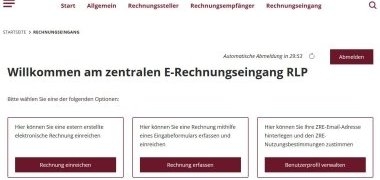
Startseite des Zentralen E-Rechnungseingang RLP nach dem Login
- Nachdem Sie sich auf der Homepage des ZRE mit dem "Mein Unternehmenskonto" angemeldet haben (wie das geht, siehe Anleitung " Wie schicke ich eine E-Rechnung an die Verbandsgemeinde?") klicken Sie auf die Option "Rechnung erfassen".

Eingabeformular für E-Rechnungen
- Jetzt öffnet sich der Rechnungserstellungs-Vorgang.
- Lesen Sie sich die Informationen durch und klicken Sie auf "Weiter".
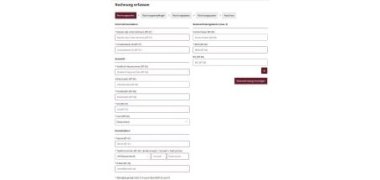
Eingabeformular für E-Rechnungen
- Geben Sie alle Informationen zum Rechnungssteller, also Ihrem Unternehmen ein. Alle Felder mit * sind Pflichtfelder.
- Danach klicken Sie auf "Weiter".
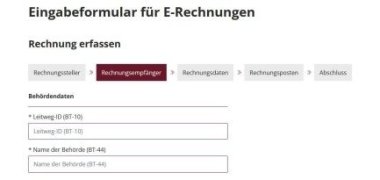
Eingabeformular für E-Rechnungen - Rechnungsempfänger
- Jetzt brauchen Sie die Angaben für den Empfänger der Rechnung:
Verbandsgemeinde Enkenbach-Alsenborn:
073355002000-001-12
Verbandsgemeindewerke Enkenbach Alsenborn:
073355002000-003-06
Gemeindewerke Enkenbach-Alsenborn:
073355002000-002-09
- Klicken Sie anschließend auf "Weiter".
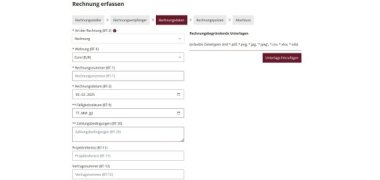
Rechnungsdaten erfassen beim Erstellen einer E-Rechnung im ZRE
- Jetzt folgen die Details der Rechnung. Also Datum, Fristen, Zahlungsbedingungen etc.. Hier können auch ergänzende Dokumente wie Pläne oder ähnliches hochgeladen werden.
- Klicken Sie anschließend auf "Weiter".
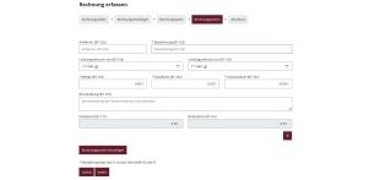
Rechnungsposten erfassen beim Erstellen einer E-Rechnung im ZRE
- Erfassen Sie nun alle Posten der Rechnung. Das Programm errechnet aus den Netto-Preisen automatisch das Brutto und stellt die Summe zusammen.
- Mehrere Posten können mit Klick auf den Button "Rechnungsposten hinzufügen" erstellt werden.
- Wenn alles eingetragen wurde, klicken Sie auf "Weiter".
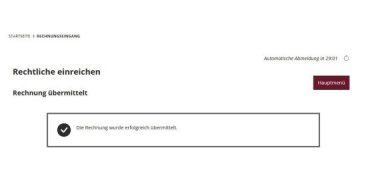
Abschlussbild beim erfolgreichen Übermitteln der E-Rechnung über die Eingabemaske des ZRE
- Zum Schluss bekommen Sie eine Übersicht angezeigt.
- Wenn alles stimmt, können Sie die E-Rechnung nun abschicken.
- Die e-Rechnung kann nun auch für Ihre Dokumentation heruntergeladen werden. Die E-Rechnung hat das Format .xml
- Sie erhalten weiterhin eine E-Mail auf die angegebene Adresse, die beim ersten Anmelden angegeben wurde.